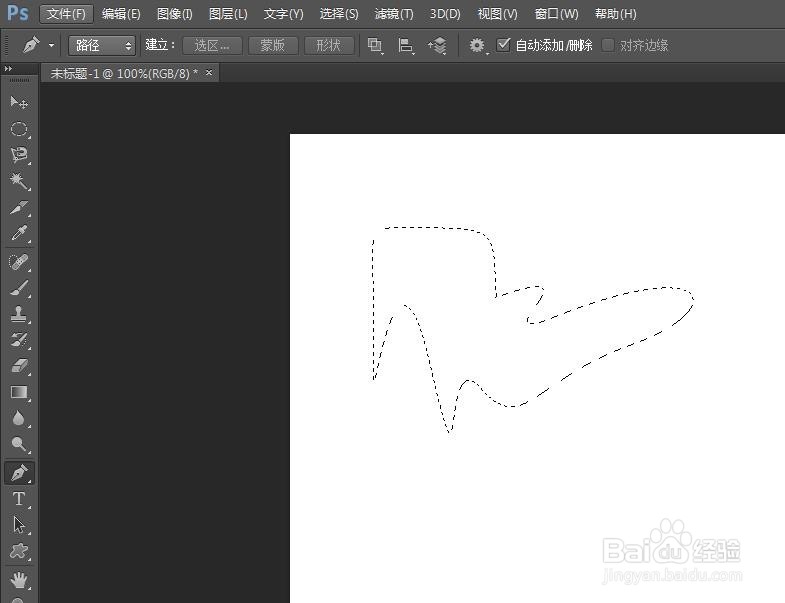在使用PS软件进行修图的时候,经常会需要对选区进行操作,那么PS怎样将钢笔工具转化为选区呢?下面就来介绍一下将钢笔工具转化为选区的方法,希望对你有所帮助。
工具/原料
联想YANGTIANS516
Windows7
Adobe PhotoshopCS6
ps怎么将钢笔工具转化为选区
1、第一步:打开PS软件,选择菜单栏“文件”中的“新建”选项。
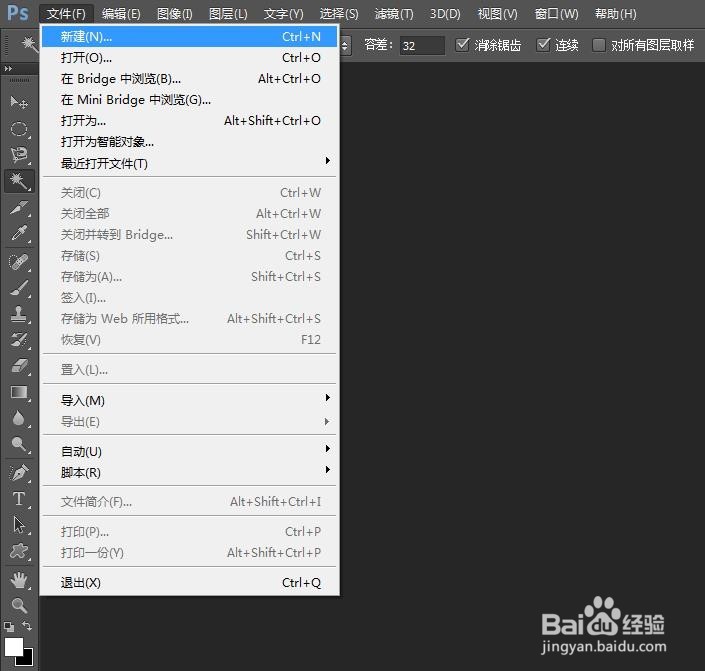
2、第二步:在弹出的新建对话框中,设置好画布的尺寸和颜色。

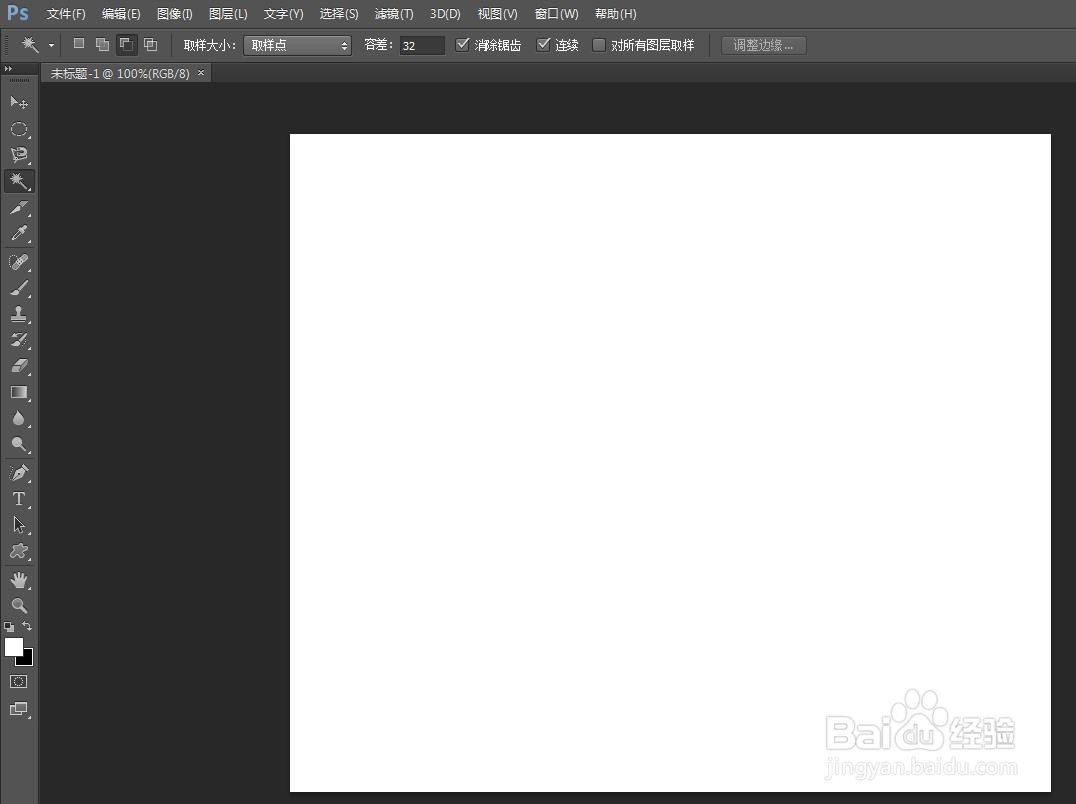
3、第三步:在左边的工具栏中,选择“钢笔工具”。
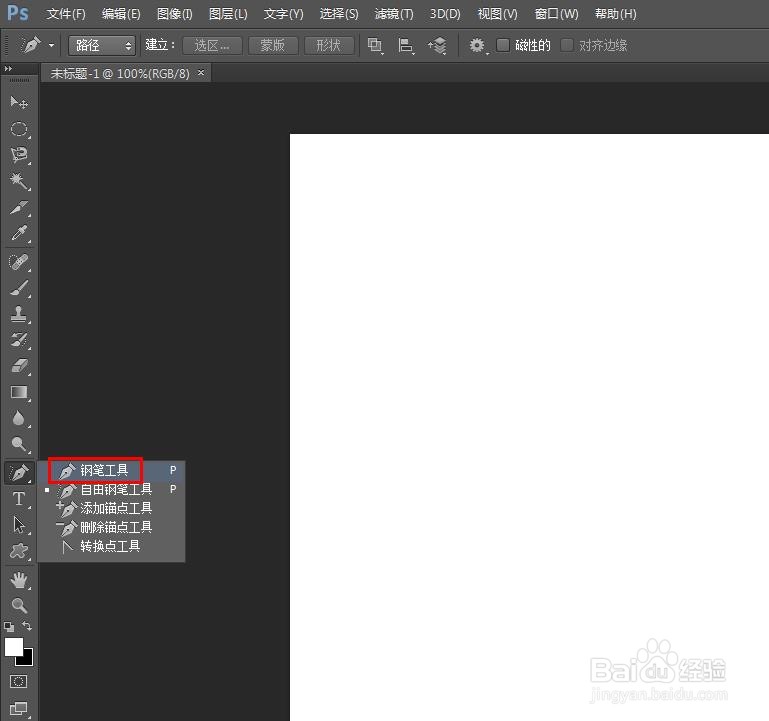
4、第四步:按照自己的需要,在画布中画出想要的形状。
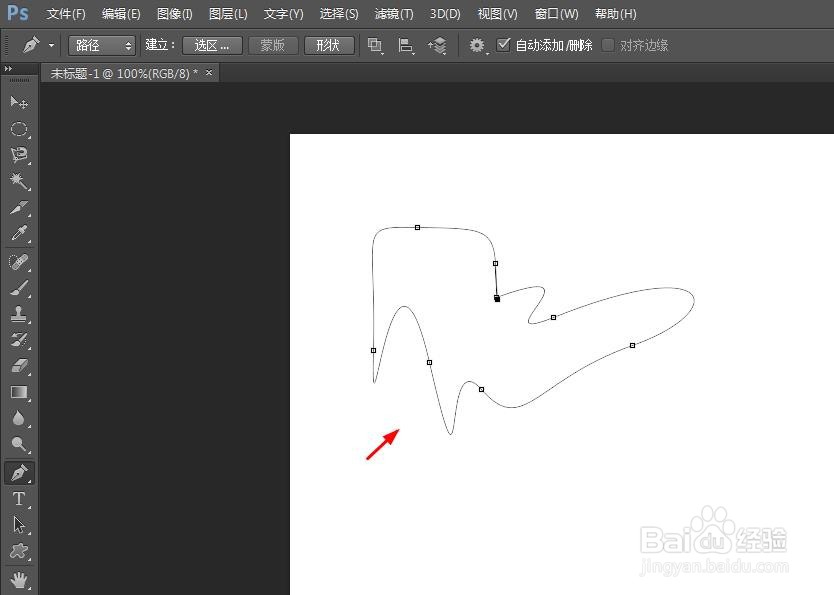
5、第五步:形状画好后,单击上方工具栏中的“选区”按钮。
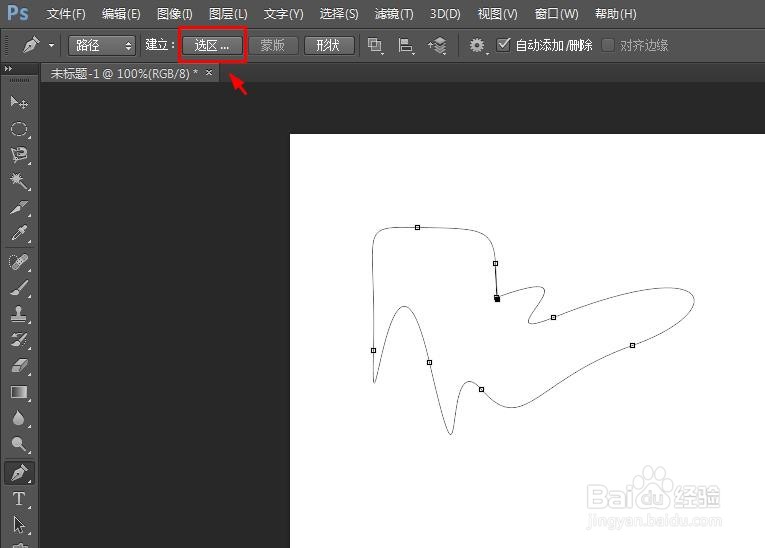
6、第六步:在弹出的“建立选区”对话框中,羽化半径设置为0,勾选上“消除锯齿”。
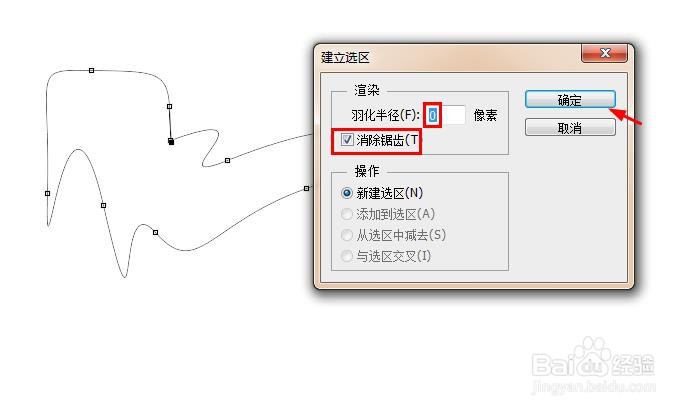
7、如下图所示,刚才用“钢笔工具”画的形状变成选区。